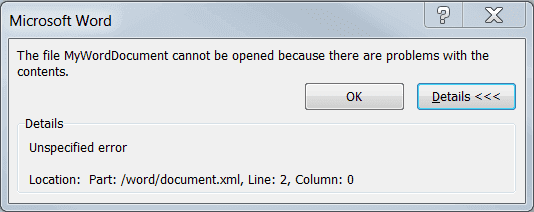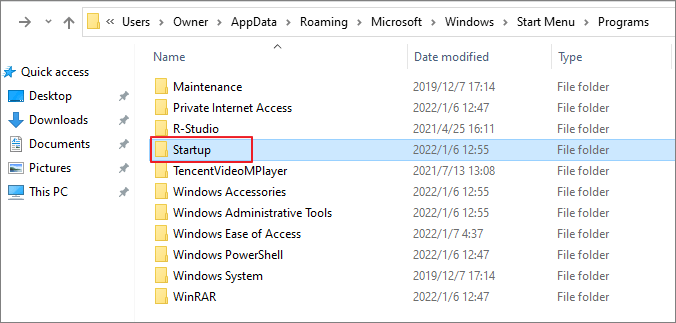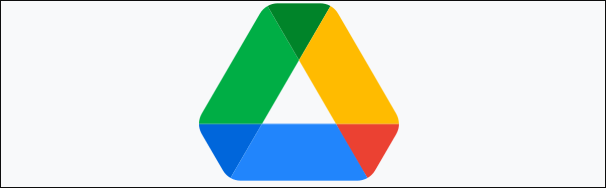-
Comment réparer l'erreur de l'écran bleu de la mort et récupérer les fichiers perdus
 le 13 Aug 2025
le 13 Aug 2025 6 min de lecture
6 min de lecture -
Comment récupérer un fichier crypté par Folder Lock
 le 13 Aug 2025
le 13 Aug 2025 6 min de lecture
6 min de lecture -
Comment récupérer les fichiers Notepad ++ non sauvegardés/perdus avec/sans sauvegarde
 le 13 Aug 2025
le 13 Aug 2025 6 min de lecture
6 min de lecture -
Comment récupérer des fichiers avec EaseUS Data Recovery Wizard
 le 13 Aug 2025
le 13 Aug 2025 6 min de lecture
6 min de lecture -
Comment récupérer les favoris et signets de IE Edge?
 le 13 Aug 2025
le 13 Aug 2025 6 min de lecture
6 min de lecture -
![]() Le fichier ne peut pas être ouvert car il y a des problèmes avec le contenu
Le fichier ne peut pas être ouvert car il y a des problèmes avec le contenu le 21 Aug 2025
le 21 Aug 2025 6 min de lecture
6 min de lecture -
![]() Emplacement du dossier de démarrage de Windows 10
Emplacement du dossier de démarrage de Windows 10 le 06 Nov 2025
le 06 Nov 2025 6 min de lecture
6 min de lecture -
![]() Comment récupérer les fichiers perdus par Ctrl+Z
Comment récupérer les fichiers perdus par Ctrl+Z le 13 Aug 2025
le 13 Aug 2025 6 min de lecture
6 min de lecture -
![]() Les fichiers Google Drive ne s'affichent pas sur les PC/Phones/Mac [Résolu].
Les fichiers Google Drive ne s'affichent pas sur les PC/Phones/Mac [Résolu]. le 06 Nov 2025
le 06 Nov 2025 6 min de lecture
6 min de lecture -
Récupérer gratuitement le dossier LOST.DIR sur la carte SD externe
 le 13 Aug 2025
le 13 Aug 2025 6 min de lecture
6 min de lecture
Sommaire
Présentation de Sticky Notes dans Windows
Cas 1: "La moitié de mes Sticky notes ont disparu. L'autre jour, ils étaient tous présents. Comment puis-je récupérer mes Sticky Notes ?"
Cas 2: "Je ne trouve pas l'application Sticky Notes sur mon ordinateur Windows 10 après une mise à jour majeure du système. Où sont passés mes Sticky Notes ?
Sticky Notes est largement utilisé dans Windows 10/8/7 en tant qu'utilitaire pratique, permettant aux utilisateurs de prendre toutes sortes de notes, des plans de travail, ou des notes de rappel.
Cet outil gratuit facilite la vie et le travail des utilisateurs Windows notamment à l'aide des commandes. Malheureusement la situation peut devenir incontrôlable si vous perdez ou supprimez ces notes de votre ordinateur. Comment récupérer des Sticky Notes dans Windows 10/8/7? Regardez les solutions suivantes.
Comment récupérer des Sticky Notes supprimés sous Windows 10
Il se peut que vous effaciez ou perdiez des Sticky notes en raison d'une opération négligente, ou que vous effaciez les notes vous-même, mais que vous réalisiez plus tard qu'elles sont importantes pour vous. Et parfois, la mise à jour ou le plantage du système entraînera également un problème de disparition des Sticky Notes de Windows 10. Quelle qu'en soit la raison, vous pouvez utiliser les trois approches ci-dessous pour récupérer les Sticky notes.
Méthode 1. Récupérer les Sticky Notes perdus dans Windows à partir du dossier Sticky Notes
Lorsque vous effacez accidentellement le Sticky note, les données de l'application sont toujours là. Par conséquent, nous pouvons restaurer les Sticky notes supprimés à partir d'un fichier StickyNotes.snt.
- Trouvez l'emplacement des Sticky notes dans Windows 10 en naviguant vers C:\Users\username\AppData\Roaming\Microsoft\Sticky Notes.
- Trouvez le fichier "StickyNotes.snt" et cliquez dessus avec le bouton droit de la souris.
- Sélectionnez "Versions précédentes". Ceci peut remplacer votre version actuelle du fichier de Sticky notes, et rien ne peut être défait à nouveau.
Note : Les versions précédentes proviennent de l'historique du fichier ou des points de restauration. Pour récupérer les Sticky notes perdus par le biais des versions précédentes, vous devez d'abord activer la sauvegarde du fichier sur votre Windows 10. Sinon, il n'y aura pas de fichier de la version précédente que vous pourrez restaurer. Si c'est le cas, passez à la méthode suivante.
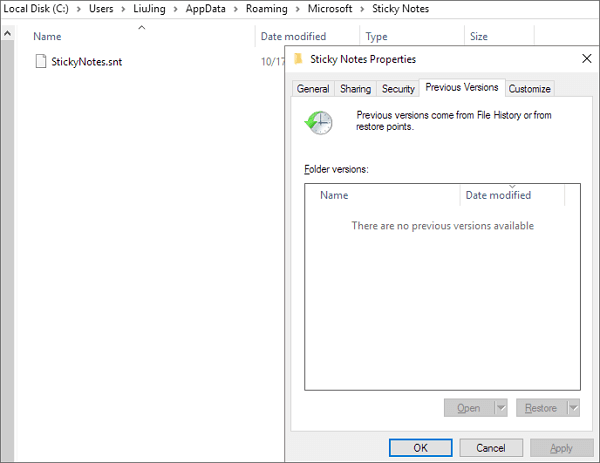
Méthode 2. Récupération/réouverture des Sticky notes fermés de toutes les notes
- Ouvrez l'application Sticky Notes.
- Faites un clic droit sur l'application Sticky Notes dans la barre des tâches, puis choisissez "Toutes les notes".
- Une liste de notes apparaîtra alors, y compris celle que vous avez fermée.
- Double-cliquez sur la note que vous souhaitez récupérer, puis elle s'affichera comme une note autonome comme toutes les notes normales.
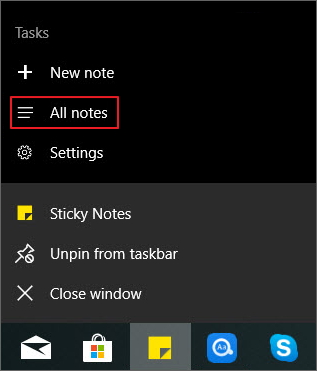
Méthode 3. Récupérer les Sticky Notes perdus sous Windows avec un logiciel gratuit de récupération de fichier
La méthode 1 et la méthode 2 sont des moyens directs de récupérer probablement des Sticky notes dans Windows 10 pour les supprimer dans le programme. Si vous souhaitez récupérer des Sticky notes supprimés du système, les deux solutions ne seront pas utiles. Mais ne vous découragez pas. Il y a de grandes chances de récupérer des Sticky notes disparus en utilisant EaseUS Data Recovery Wizard.
C'est un outil très puissant lorsqu'il s'agit de récupérer des fichiers supprimés sous Windows 10/8/7/XP/Vista, voire les fichiers effacés définitivement peuvent être récupérés facilement. Il prend en charge non seulement les Sticky notes, mais aussi d'autres documents, photos, audios, vidéos, etc. En outre, il est capable de récupérer des données perdues en toute circonstance, comme une suppression accidentelle, une attaque de virus, le formatage de disque dur, une partition perdue, une corbeille vidée, etc.
ETAPE 1
■ Lancez EaseUS Data Recovery Wizard sur votre ordinateur.
■ Choisissez l'emplacement du fichier Sticky Notes (lecteur X :)
■ Cliquez sur le bouton Analyser.

ETAPE 2
■ Attendez le processus d'analyse.
■ Vérifiez le résultat "Fichiers supprimés" si les fichiers Sticky Notes ont été perdus à cause de leur suppression.

ETAPE 3
■ Cliquez sur "Filtre" et choisissez "Documents".
■ Recherchez les fichiers Sticky Notes dans les résultats filtrés.
■ Sélectionnez les fichiers ciblés et cliquez sur le bouton Récupérer.
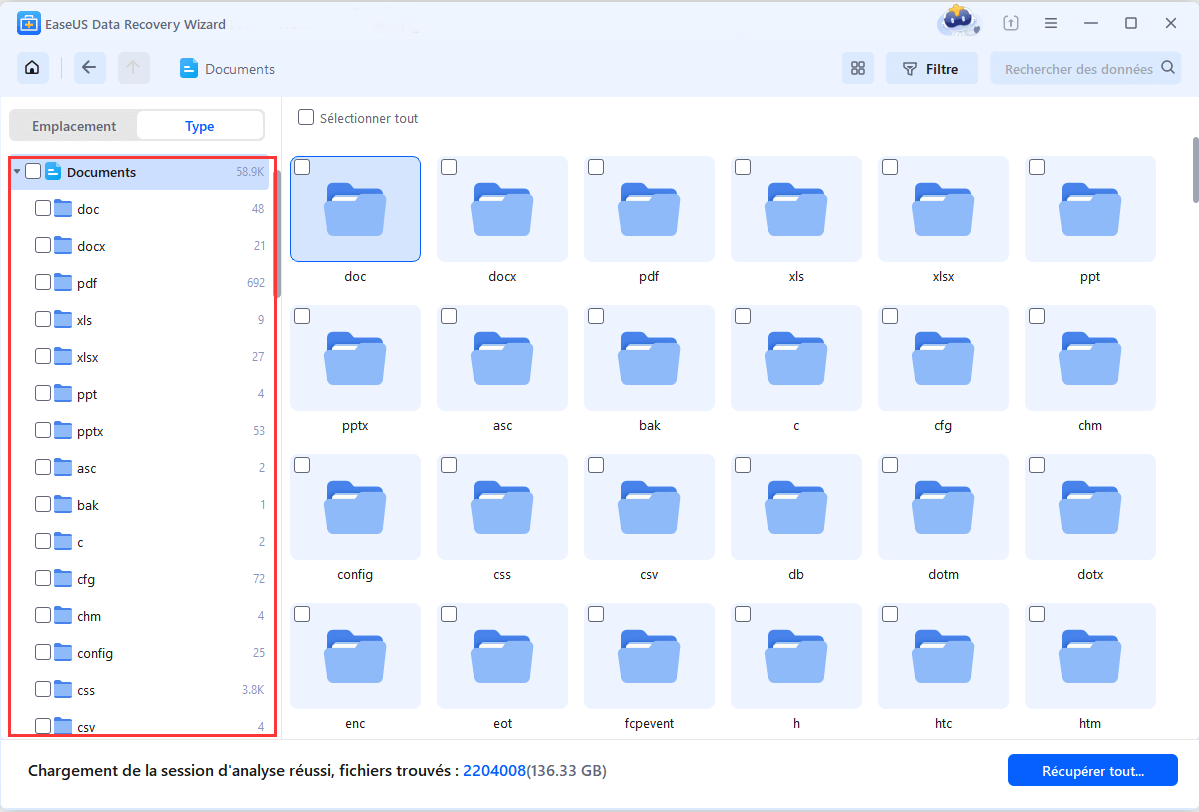
Conclusion
La question des Sticky notes disparus peut être facilement résolue grâce aux solutions proposées sur cet article. Pour récupérer les Sticky notes effacés sous Windows 10, l'utilisation d'EaseUS Data Recovery est le moyen le plus efficace. Il vous permet de récupérer les données perdues sur tous les périphériques courants, y compris le disque dur, le SSD, le lecteur flash USB, le lecteur de stylo, la carte SD et le disque dur externe. Si vous ne souhaitez pas utiliser cette méthode, vous pouvez également choisir de récupérer les Sticky note du fichier SNT ou des versions précédentes si elles sont disponibles.
Cette page vous a-t-elle été utile ?
-
Lionel est passionné de technologie informatique, il fait partie de l'équipe EaseUS depuis 8 ans, spécialisé dans le domaine de la récupération de données, de la gestion de partition, de la sauvegarde de données.…
-
Nathalie est une rédactrice chez EaseUS depuis mars 2015. Elle est passionée d'informatique, ses articles parlent surtout de récupération et de sauvegarde de données, elle aime aussi faire des vidéos! Si vous avez des propositions d'articles à elle soumettre, vous pouvez lui contacter par Facebook ou Twitter, à bientôt!…

20+
Ans d’expérience

160+
Pays du monde d'entier

72 millions+
Utilisateurs

4,8 +
Note de Trustpilot


Logiciel de récupération
de données gratuit
Récupérez 2 Go gratuitement !